想知道WPS设置定时备份的间隔时间的相关操作吗?下面就是小编整理的WPS设置定时备份的间隔时间的图文操作教程,赶紧来看看吧,希望能帮助到大家哦!
WPS设置定时备份的间隔时间的图文操作
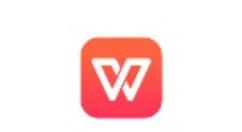
第一步:在左上角的“WPS”菜单上,单击右下角的“选项”。
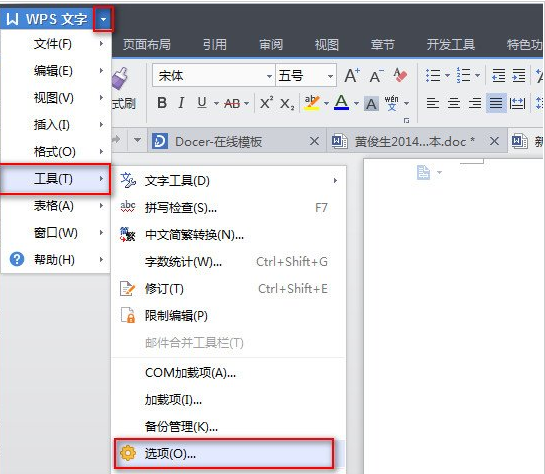
第二步:在“选项”对话框中,选择“常规与保存”选项卡。
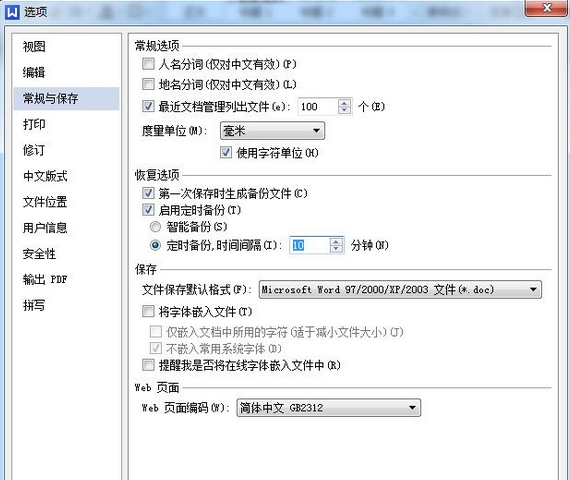
第三步:在“定时备份,时间间隔”文本框中,设置间隔时间。
第四步:单击“确定”。
以上这里为各位分享了WPS设置定时备份的间隔时间的图文操作。有需要的朋友赶快来看看本篇文章吧。











